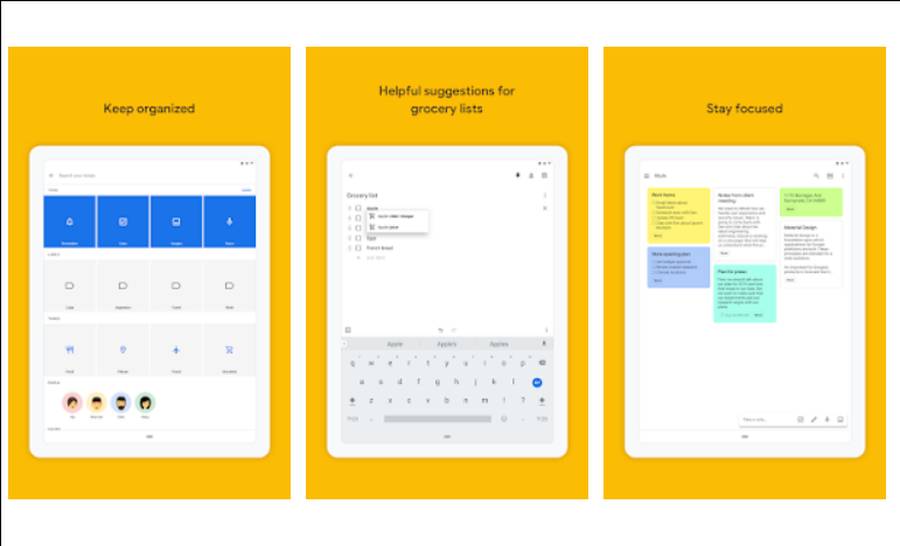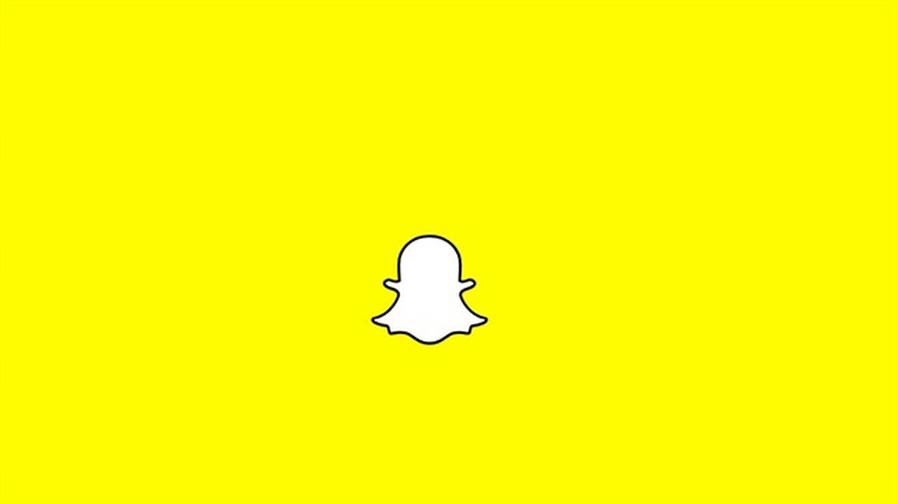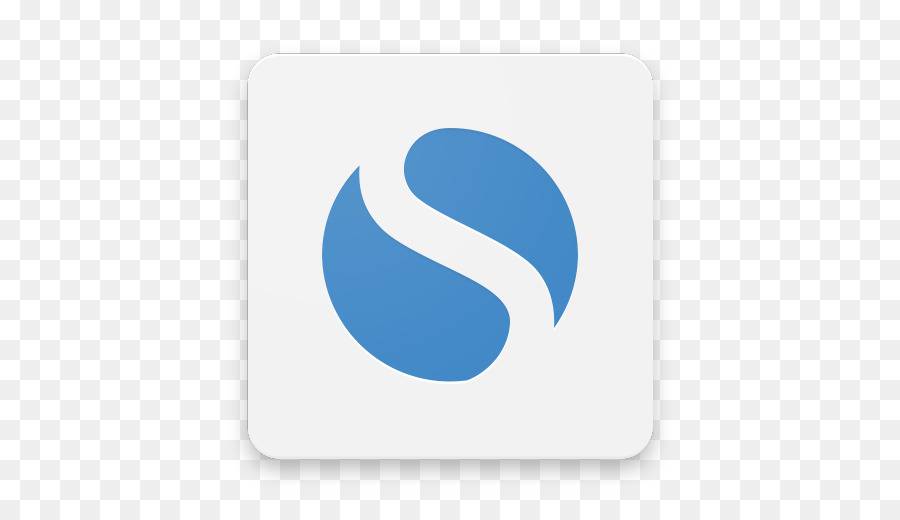Android Rehberi Windows Phone’a Kolayca Taşıyın
Mobil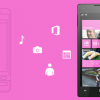
Windows Phone yüklü akıllı telefonlar Nokia başta olmak üzere yaygınlaşmaya başladı. Microsoft’un mobil dünyadaki işletim sistemi Windows Phone, basitlik üzerine inşa edilmiş ve genel olarak akıllı telefon üzerinde işleri kolaylaştırmaya çalışıyor. Eğer Android telefon kullanıyorsanız ve bir şekilde Windows Phone yüklü bir telefona geçtiyseniz, o zaman sizlere kısaca Android rehberinizi Windows Phone’a nasıl taşıyacağınızı, aktaracağınızı anlatacağız.
Android telefonunuzdan Windows Phone’a hızlı ve kolay geçmenize yardımcı olmak aşağıdaki bilgileri uygulamanız yeterlidir. Android telefon kullandığınız için kişilerinizi, e-postalarınızı ve takvimlerinizi bir Google hesabında tutuyorsunuz. Bu Google hesabı Android telefonunuzla senkronize çalıştığı için tüm kişileriniz, epostalarınız ve takvim bilgileriniz güncel olarak online saklanmaktadır. Tabi Android rehberi Windows Phone’a aktarmadan önce tüm kişilerinizin Android üzerinde otomatik olarak senkronize edildiğini kontrol etmenizde fayda bulunmaktadır.
Android üzerindeki tüm kişiler Google hesabınızla senkronize ise bu durumda, bunları Windows Phone telefona hızlıca alabilirsiniz. Yapmanız gereken ise yeni Windows Phone telefonunuzda Android telefonunuzda kullandığınız Google hesabını ayarlamak olacaktır.
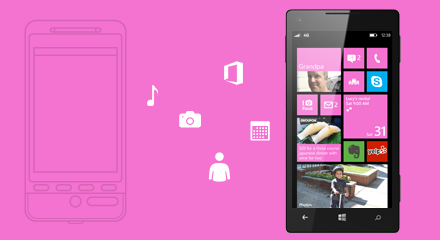
Android Rehberi Windows Phone’a Kolayca Taşıyın
Google hesabınızı Windows Phone’da ayarlamak için
Uygulama listesinde Ayarlar > E-posta+hesaplar’a dokunun.
Hesap ekle’ye dokunun.
Google’a dokunun ve yönergeleri izleyin. Yalnızca e-postalarınızı ya da e-posta, kişiler ve takviminizi dahil etmeyi tercih edebilirsiniz. Her iki yolla da, bilgiler otomatik olarak telefonunuzla senkronize olur.
Google kişilerinizi Outlook.com adresine aktarmak için
Web üzerinde Outlook.com hesabınızda oturum açın.
<li data-xmtag="hhtStep">
<p data-xmtag="hhtPara">
Outlook yanındaki açılan menüde oku tıklatın.
</p>
</li>
<li data-xmtag="hhtStep">
<p data-xmtag="hhtPara">
Kişiler’i tıklatın, ardından Google kişileri’ni tıklatın ve yönergeleri izleyin.
</p>
</li>
Google takvimlerinizi Outlook.com adresine aktarmak için
Google takvimlerinizi Outlook.com adresine almak için, ilk önce takvimleri Google hesabınızdan bilgisayarınıza ICS dosyası olarak aktarmanız gerekir.
Web üzerinde Outlook.com hesabınızda oturum açın.
<li data-xmtag="hhtStep">
<p data-xmtag="hhtPara">
Outlook yanındaki açılan menüde oku tıklatın.
</p>
</li>
<li data-xmtag="hhtStep">
<p data-xmtag="hhtPara">
Takvim > Abone ol > ICS dosyasından içeri aktar’ı tıklatın ve yönergeleri izleyin.
</p>
</li>